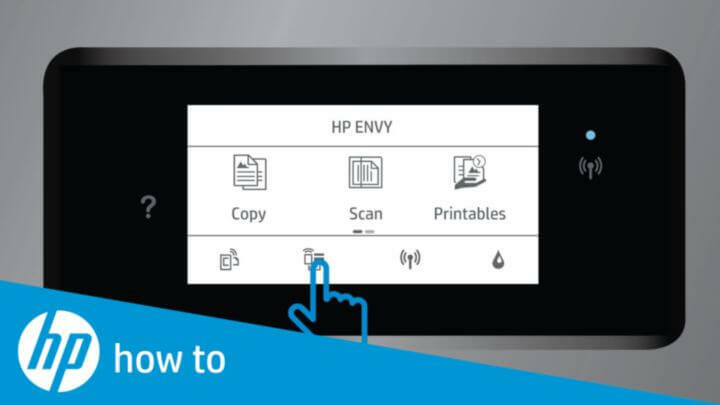- Ibland skriver din skrivare bara ut hälften av sidan eller lämnar ett tomt mitt på sidan.
- Varför skriver min skrivare bara ut halva sidankanske du undrar. Vissa Windows-uppdateringar kan vara orsaken.
- Avinstallation av uppdateringar eller nedladdning av vissa korrigeringar kan lösa problemet skrivaren skriver bara ut överst på sidan problem.
- De skrivare som bara skriver ut en halv sida har enligt uppgift påverkat HP-skrivare men inte exklusivt.
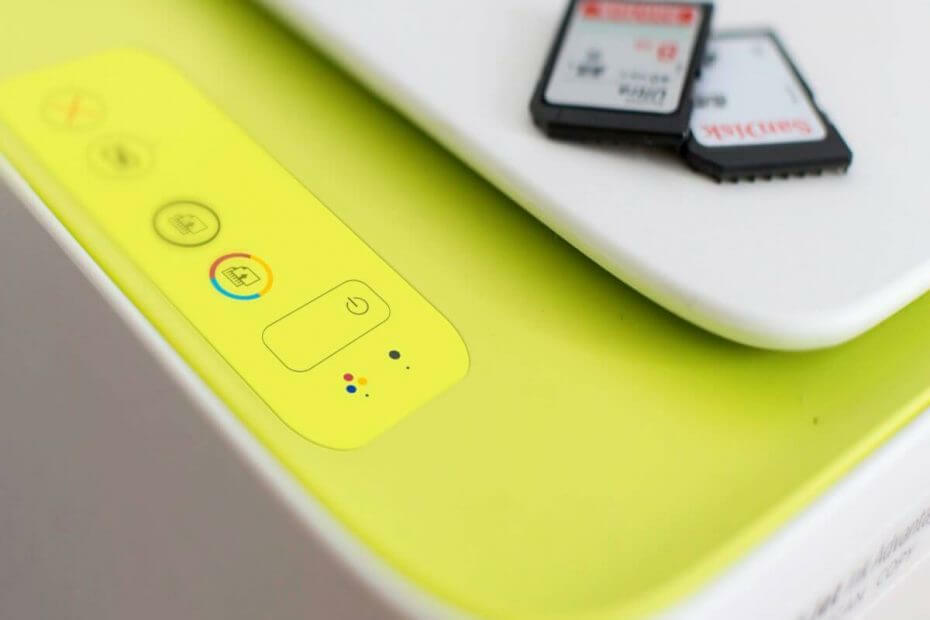
Denna programvara håller dina drivrutiner igång, vilket skyddar dig från vanliga datorfel och maskinvarufel. Kontrollera alla dina förare nu i tre enkla steg:
- Ladda ner DriverFix (verifierad nedladdningsfil).
- Klick Starta skanning för att hitta alla problematiska drivrutiner.
- Klick Uppdatera drivrutiner för att få nya versioner och undvika systemfel.
- DriverFix har laddats ner av 0 läsare den här månaden.
När din skrivare har problem med utskriftsjobbet som resulterar i fel färgutskrift eller felaktig sidutskrift, det har mest att göra med bläckpatronerna.
Samma bläckpatron kan också få skrivaren att bara skriva ut halva sidan eller att lämna mitten av sidan tom, som rapporterats av HP-skrivaranvändarna i Microsoft Community-svar.
Jag har problem med att skriva ut. När jag skriver ut ett dokument skriver min dator ut antingen en tom sida, en liten del av en sida, det mesta av en sida eller (ibland) en hel sida. Då upprepas utskriftsjobbet på obestämd tid tills jag avbryter det och skriver ut slumpmässigt 1, 2, 3 eller 4 ovan. När jag ser utskriftskön blinkar också skrivarstatusen off-line och utskriftsjobbet återställs kontinuerligt visas det.
Eller en annan variant av utskriftsfrågan är följande, nämns i en annan tråd:
Utskrift från snabbmenyn för en jpg-fil i filutforskaren ger en bred tom vit rand ner i mitten. Endast från snabbmenyn, så vitt jag kan säga.
Följ stegen i den här artikeln för att åtgärda problemet med HP-skrivare med halv sidor.
Vad kan jag göra om min skrivare skriver bara ut en halv sida?
1. Avinstallera senaste uppdateringar
- Öppna Inställningar och klicka på Uppdatering och säkerhet.
- Gå till Windows Uppdatering och klicka på Visa uppdateringshistorik knapp.
- Klicka på Avinstallera uppdateringar alternativ.
- Leta efter den problematiska uppdateringen, välj den och klicka på Avinstallera.
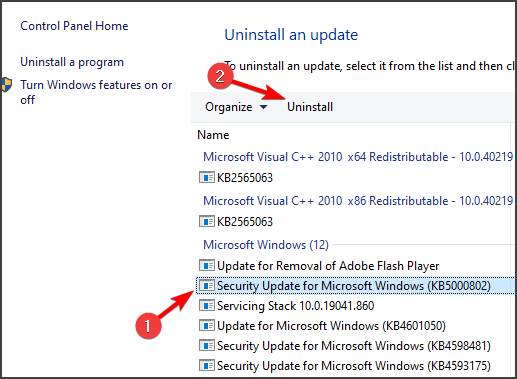
- Välja Ja starta om datorn när du blir ombedd.
Ofta skapar Windows-uppdateringar problem med olika funktioner eller appar. Det är också fallet med tryckprocessen.
Nyligen erkände Microsoft att uppdatering KB5000802 orsakar vissa appar för att stoppa utskriften sammanlagt.
Inom några dagar släppte Microsoft också uppdateringen KB5001649 som skulle lösa alla typer av utskriftsproblem för alla systemversioner som stöds.
Det är föredraget att manuellt hämta uppdateringen från Microsoft-katalog; leta efter den version som motsvarar ditt system.
2. Kontrollera bläckpatroner
- Starta appen HP Printer Assistant på din dator.
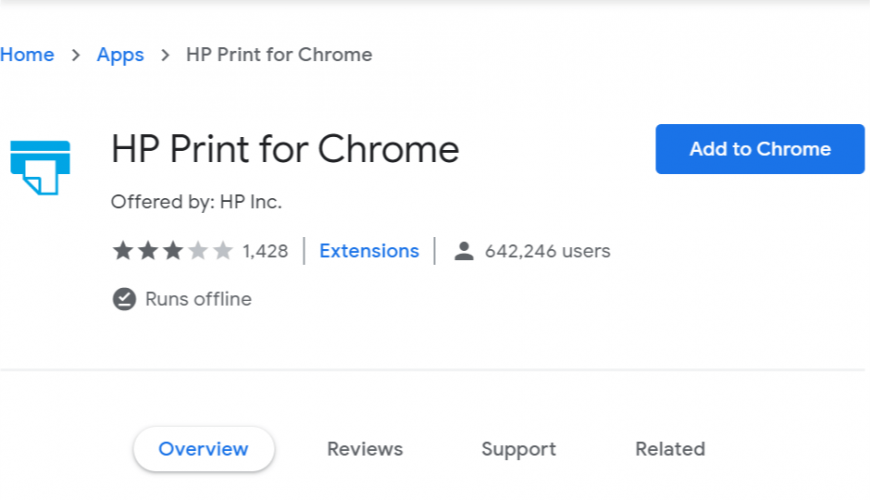
2. Klicka på Beräknade kassettnivåer flik.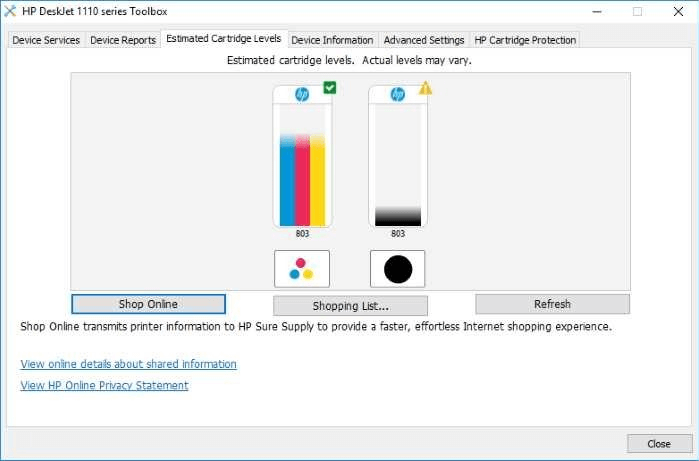
Appen visar beräknade patronnivåer.
Om bläckpatronen har slut på bläck måste du antagligen byta ut patronerna mot nya.
Kontrollera att bläckpatronen har löpt ut
- Om bläcknivån är okej, kontrollera om bläckpatronen har gått ut.
- Om bläckpatronen har gått ut kan skrivaren kanske inte använda den för att skriva ut dokumenten ordentligt.
- Det kan hjälpa att byta ut bläckpatronerna mot den nya.
3. Ta bort och installera om skrivardrivrutinen
- Tryck Windows-tangent + R för att öppna Kör.
- Typ Kontrollera och klicka OK.
- Gå till Kontrollpanelen Hårdvara och ljud> Skrivare och enheter.
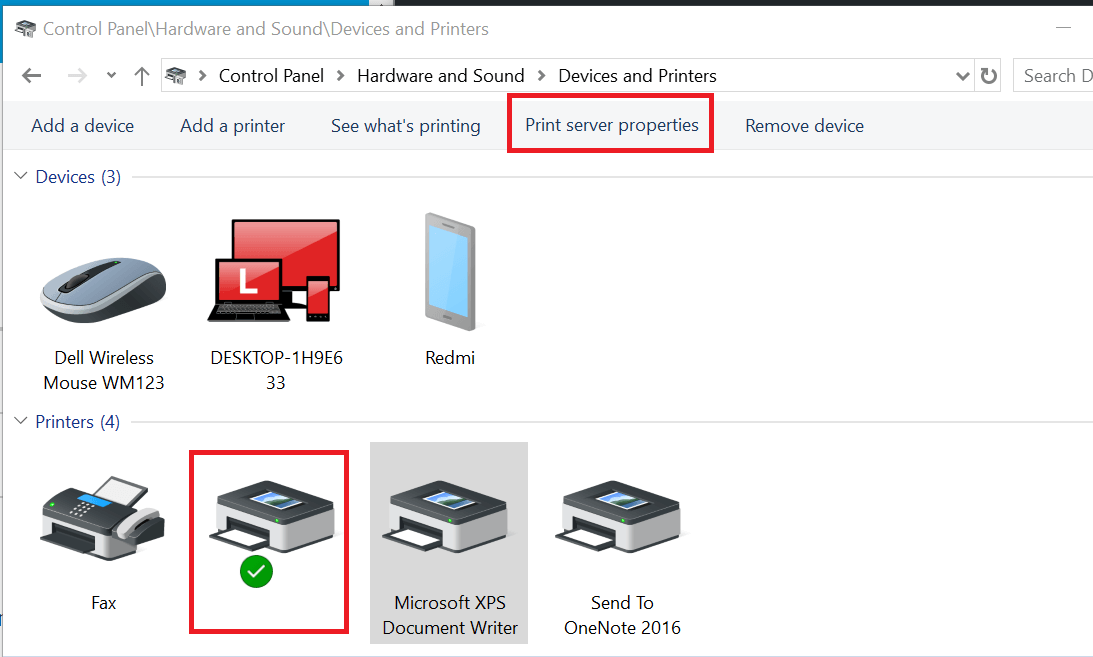
- Välj skrivaren med utskriftsproblem på en halv sida och klicka på Egenskaper för skrivarserver alternativ (högst upp).
- I Egenskaper för skrivarserver klicka på Förare flik.
- Välj din skrivare från listan över installerade skrivare.
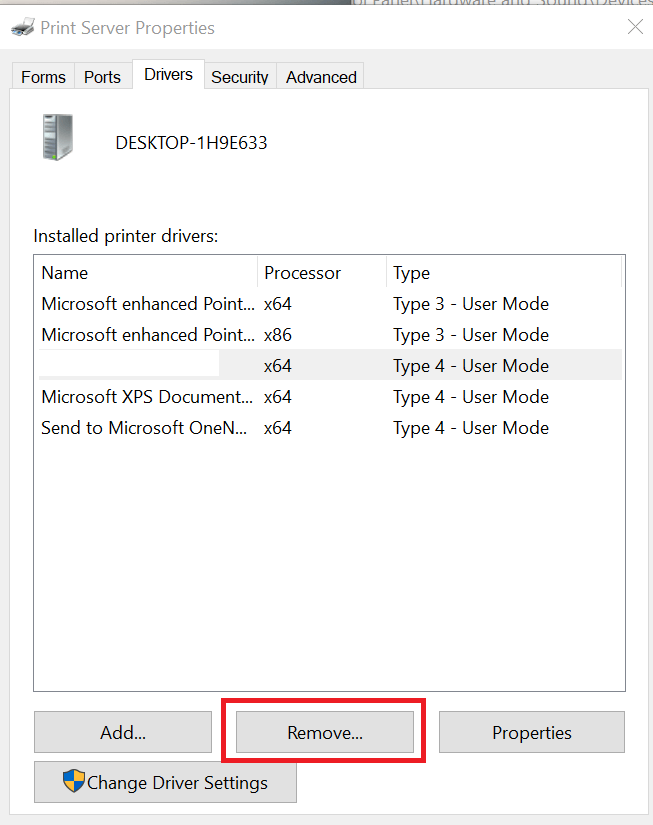
- Klicka på Avlägsna och välj Ta bara bort drivrutinen.
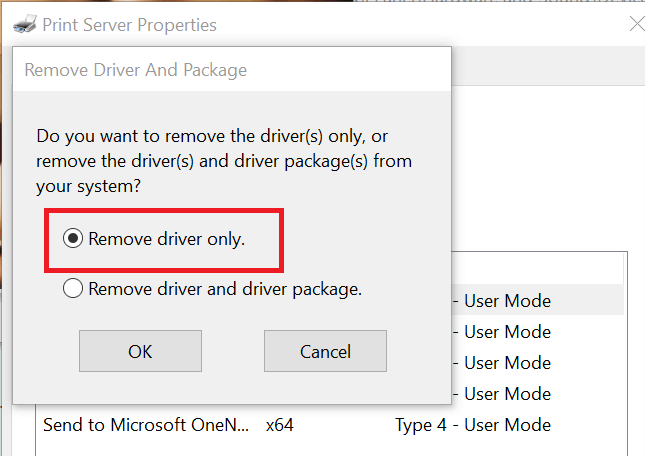
- Klick OK för att ta bort drivrutinen. Klicka på Ja för att bekräfta åtgärden.
- Starta om datorn.
- Ladda nu ned HP: s skrivarinställningsprogramvara från den officiella webbplatsen.
- Kör installationsprogrammet och välj Anslut en ny skrivare alternativ.
- Fortsätt med instruktionerna på skärmen för att installera skrivaren.
- Skriv nu ut en testsida och kontrollera om skrivaren skriver ut hela sidor.
Håll dig uppdaterad med fler utskriftsproblem som vi har skrivit om:
- Skrivare klippa delar av sidor.
- Skrivaren skriver inte ut .jpeg- eller .jpg-filer.
- PDF-filer skriver inte ut korrekt.
- Antivirus blockerar utskriftsprocessen.
- Skrivare skriver inte ut alla sidor.
Vi hoppas att du tyckte att den här guiden var användbar. Lämna gärna kommentarer och förslag i det särskilda avsnittet nedan.
![5 bästa programvaran för 3D-utskrift för PC [2021 Guide]](/f/bc14918841f0624db6e5cdfb2eb31ff7.jpg?width=300&height=460)